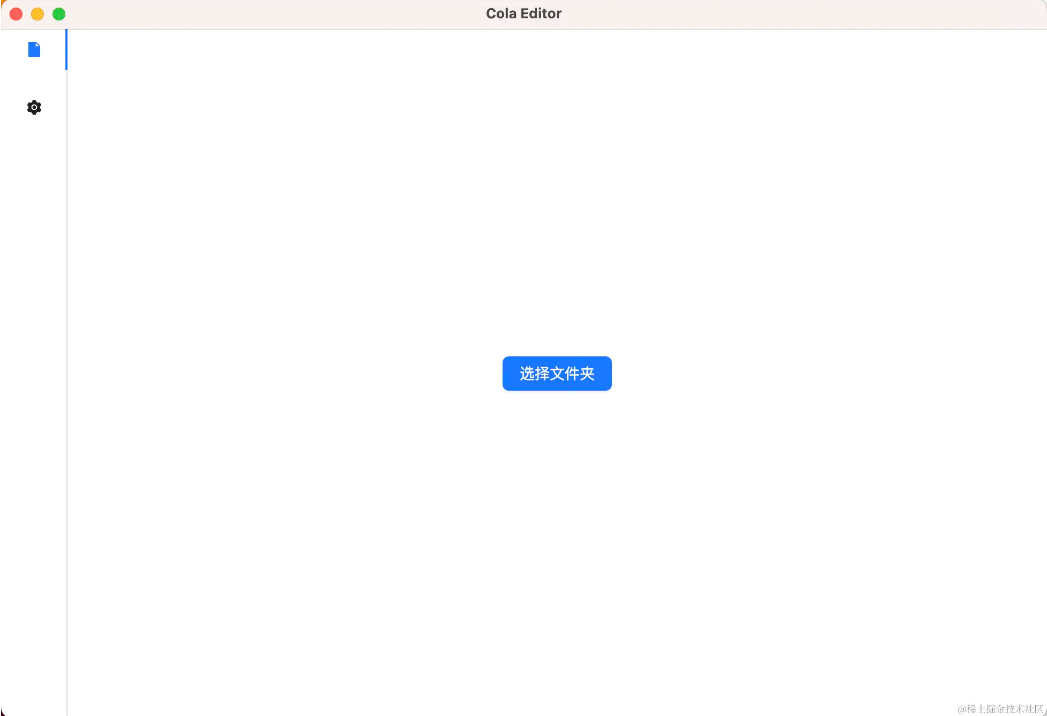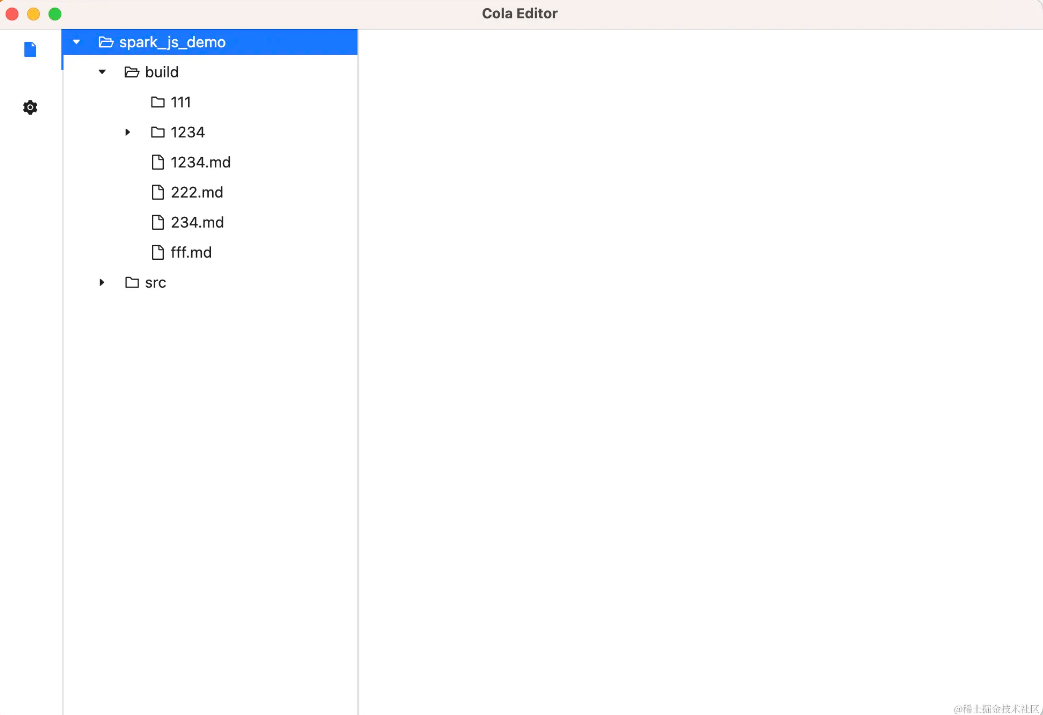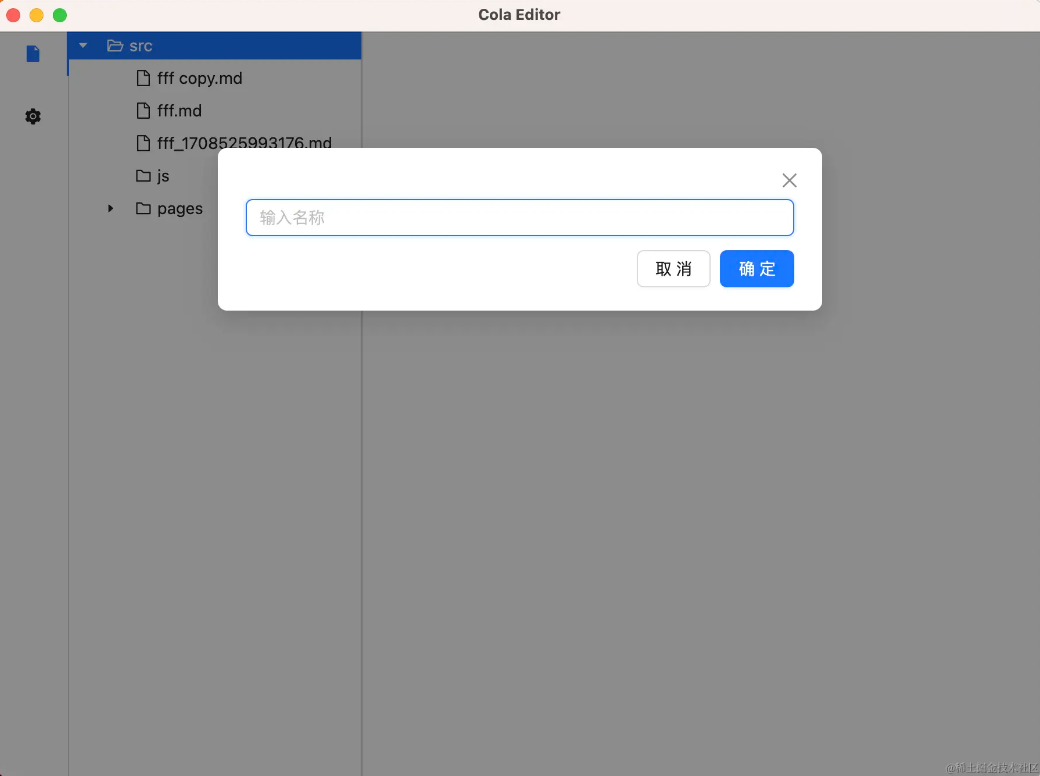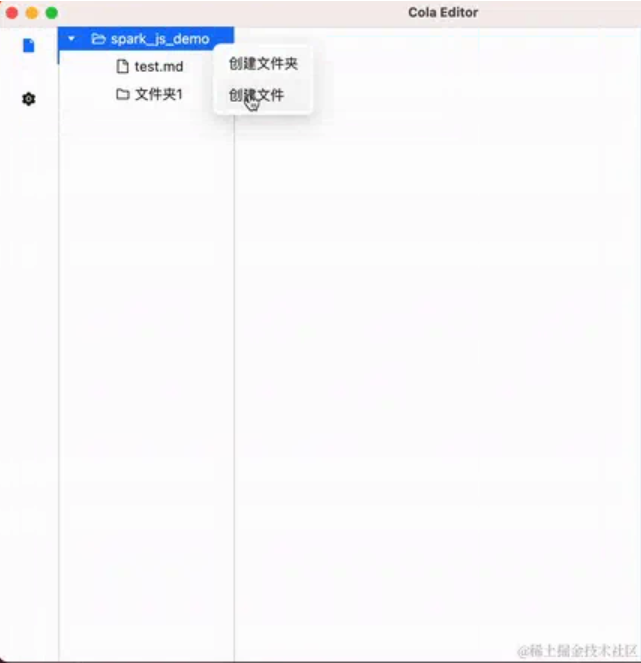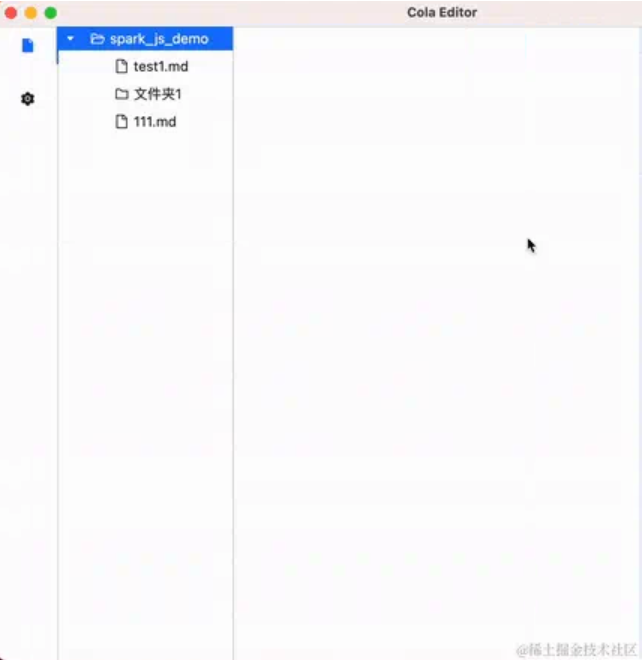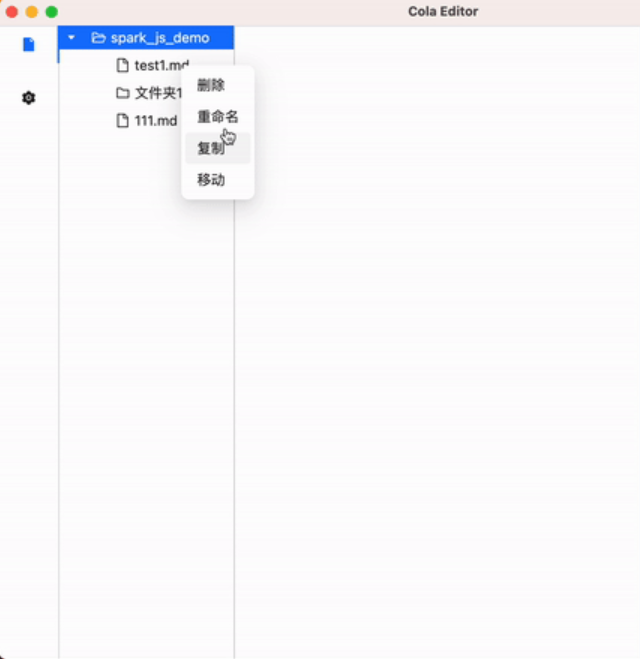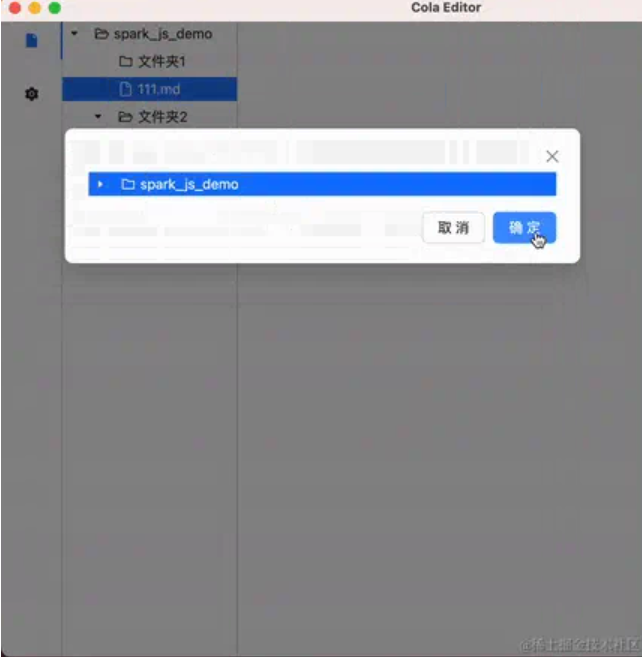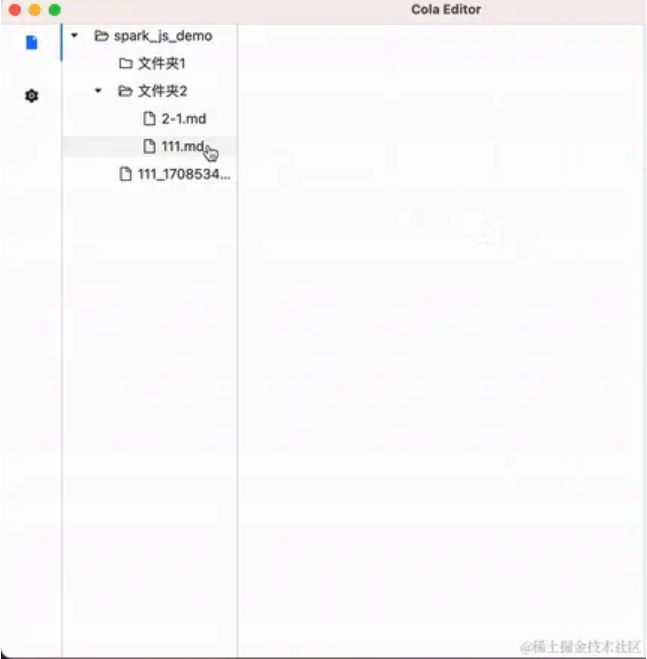前言
平时记笔记的时候一般使用VsCode写markdown,不过在本地写的话上传图片就需要搭配图床来使用,不然的话这种markdown发布到其他地方就有问题。想着能折腾就折腾的心态,干脆就自己实现一个好了。需要实现的功能如下:
- 资源管理器——包括文件/文件夹的:
- 创建
- 删除
- 复制
- 移动
- 重命名
- 接入掘金
markdown编辑器组件并拓展,数据同步到本地 - 基于
GitHub实现图床,配合CDN加速
这篇文章会详细介绍第一点,话不多说,让我们立刻开始~
读取本地资源
首先刚打开编辑器的时候需要用户选择一个文件夹,可以把这个文件夹理解为后续操作的根目录。
选择文件夹这里用到了electron的dialog模块,使用dialog.showOpenDialog这个api就可以唤起本地的文件对话框,让用户选择文件或者文件夹。拿到选择的文件夹之后,需要递归获取下面的子文件夹和文件,由于我们实现的是一个markdown编辑器,所以我在取文件的时候只取了md文件。组装成数结构之后传给渲染进程,然后渲染进程再以树的形式渲染出来。
渲染进程给主进程发送一个事件,这个IPC通信以及搭建这个项目的脚手架在之前的文章🔥Electron打造你自己的录屏软件🔥介绍过,感兴趣的同学可以点进去看看,这里就不多赘述。
const ipcRenderer = window.electron.ipcRenderer const handleSelectFolder = () => { ipcRenderer.send(OPEN_FILE_DIALOG) }
在主进程中监听这个事件,在用户选择完文件夹后,可以拿到文件夹的路径。然后实现一个generateTree函数,把获取到的根目录递归处理,组装成一个树结构。
import { dialog, ipcMain } from 'electron' import { OPEN_FILE_DIALOG, SELECTED_DIRECTORY } from '../event' import fs from 'fs' import path from 'path' export default () => { ipcMain.on(OPEN_FILE_DIALOG, (event) => { dialog .showOpenDialog({ properties: ['openDirectory'] }) .then((result) => { if (!result.canceled) { const directoryPath = result.filePaths[0] const generateTree = (dir) => { const items = fs.readdirSync(dir, { withFileTypes: true }) return items .map((item) => { const fullPath = path.join(dir, item.name) if (item.isDirectory()) { return { title: item.name, key: fullPath, children: generateTree(fullPath) } } else if (item.isFile() && item.name.endsWith('.md')) { return { title: item.name, key: fullPath, isLeaf: true//后续根据这个判断是不是文件 } } }) .filter(Boolean) } let folderTreeData = generateTree(directoryPath) folderTreeData = [ { title: path.basename(directoryPath), key: directoryPath, children: folderTreeData } ] event.sender.send(SELECTED_DIRECTORY, { folderTreeData, directoryPath }) } }) .catch((err) => { console.log(err) }) }) }
然后渲染进程再监听SELECTED_DIRECTORY这个事件,拿到组装好的结构配合Antd的Tree组件就可以很快的把一棵树渲染出来。
ipcRenderer.on(SELECTED_DIRECTORY, (event, data) => { const { directoryPath, folderTreeData } = data if (folderTreeData.length === 0) { message.info('文件夹为空,请重新选择') return } setCurrentPath(directoryPath) setTreeData(folderTreeData) }) // ... <DirectoryTree defaultExpandedKeys={[currentPath]} rootClassName={styles.folderTree} treeData={treeData} onRightClick={handleRightClick} />
右键菜单
这里我是做了一个右键菜单,来承载文件夹树的各个操作。
Tree组件本身也提供了右键点击事件,而配合Antd的Dropdown组件的右键触发就可以实现一个右键菜单。但是常规的做法来做的话就要给每一个树节点都需要被一个Dropdown包裹组件,必然会产生一定的性能开销。这里我只用了一个Dropdown组件,只需要动态调整被包裹组件的位置,也可以实现每一个节点的右键菜单功能。
这里树节点的右键点击操作,我们来看看它做了什么:
const [rightMenus, setRightMenus] = useState([]) const handleRightClick = ({ event, node }) => { const overlay = rightTriggerRef.current const { pageX, pageY } = event overlay.style.left = `${pageX}px` overlay.style.top = `${pageY}px` setSelectNode(node) setTimeout(() => { // overlay const event = new MouseEvent('contextmenu', { bubbles: true, cancelable: true, view: window, button: 2, // 2 表示右键 // 如果需要设置鼠标坐标,可以添加以下属性 clientX: pageX, clientY: pageY }) } const items = [//...] setRightMenus(items) // 触发右键事件 overlay.dispatchEvent(event) }) } //... <Dropdown menu={{ items: rightMenus }} trigger={['contextMenu']}> <div ref={rightTriggerRef} style={{ position: 'absolute' }}></div> </Dropdown>
当右键点击树节点时,可以从event对象中获取到鼠标的坐标位置,同时可以获取到触发的节点对象。这个时候根据鼠标的坐标位置动态设置rightTriggerRef的位置,设置完之后再对这个div创建并触发一个右键事件,那么Dropdown就会被触发了。
创建
点击创建菜单项的时候会弹出一个弹窗,输入完标题点击确定之后就会真正走创建的逻辑。
const path = selectNode.key ipcRenderer.send(action, path, title, treeData, selectNode)
点击确定之后渲染进程会向主进程发一个事件,介绍一下上面的几个参数:
selectNode:右键菜单触发的节点action:对应的操作——创建、删除、复制等path:节点在文件系统的路径,同时作为节点的idtitle:标题treeData:当前的树数据
创建文件
主进程接收到这个事件之后,path参数就是即将被创建的文件的父文件夹路径(因为我们只能在文件夹下创建文件)。我们可以拼出新文件的路径,然后通过fs检查一下这个文件名是否已经存在了,如果不存在的话就通过writeFile创建。
import { sep, join } from 'path' ipcMain.on(ADD_FILE, (event, path, title, oldData) => { const newPath = `${path}${sep}${title}.md` const exists = fs.existsSync(newPath) if (exists) { event.sender.send(COMMON_ERROR, '文件已存在') return } fs.writeFile(newPath, '', { encoding: 'utf8' }, (err) => { if (!err) { const newData = [...oldData] addChildNode(newData, path, { title: `${title}.md`, key: newPath, isLeaf: true }) event.sender.send(UPDATE_TREE, newData) } else { console.log('err', err) event.sender.send(COMMON_ERROR_LOG, err) } }) })
注意一点writeFile创建完之后,文件确实在文件系统存在了,但是在页面上的文件树还没有更新,我们得把新创建的节点添加到treeData中,主要关注的是addChildNode这个函数。
// 给定一个父节点 key,在父节点下增加子节点 export const addChildNode = (treeData, parentKey, newNode) => { const parentNode = findNodeByKey(treeData, parentKey) if (parentNode) { parentNode.children.push(newNode) } else { console.error('Parent node with key', parentKey, 'not found.') } } // 给定一个节点 key 找到该节点 export const findNodeByKey = (nodes, key) => { for (let node of nodes) { if (node.key === key) { return node } if (node.children) { const foundNode = findNodeByKey(node.children, key) if (foundNode) { return foundNode } } } return null }
上面两个辅助函数帮我们在指定的父节点下插入子节点,插入完成之后通知渲染进程更新即可。
创建文件夹
创建文件夹的流程基本一样,只不过是创建的API从writeFile换成了mkdir而已,具体代码如下:
ipcMain.on(ADD_FOLDER, (event, path, title, oldData) => { const newPath = `${path}${sep}${title}` const exists = fs.existsSync(newPath) if (exists) { event.sender.send(COMMON_ERROR, '文件夹已存在') return } fs.mkdir(newPath, {}, (err) => { if (!err) { const newData = [...oldData] addChildNode(newData, path, { title: `${title}`, key: newPath, children: [] }) event.sender.send(UPDATE_TREE, newData) } else { console.log('err', err) event.sender.send(COMMON_ERROR_LOG, err) } }) })
重命名
重命名操作的交互跟创建的交互是一样,主要也是关注标题就可以了。来看一下重命名具体做的事情。需要根据文件/文件夹的完整路径中找出旧名字,然后把新名字拼在完整路径上就可以。这里可以根据分割符path.sep来分割完整路径,最后一项就是旧名字。
ipcMain.on(RENAME, (event, path, title, oldData, selectNode) => { const arr = path.split(sep) arr.pop() if (selectNode.isLeaf) { arr.push(`${title}.md`) } else { arr.push(title) } let newPath = `${sep}${join(...arr)}` const exists = fs.existsSync(newPath) if (exists) { event.sender.send(COMMON_ERROR, '文件/文件夹重名') return } fs.rename(path, newPath, (err) => { if (err) { console.log('err', err) event.sender.send(COMMON_ERROR_LOG, err) } else { const newData = [...oldData] updateNodeValue(newData, path, 'title', selectNode.isLeaf ? `${title}.md` : title) updateNodeValue(newData, path, 'key', newPath) event.sender.send(UPDATE_TREE, newData) } }) })
同理,更新完文件系统的名字之后,我们还需要更新界面的数据。这里实现了一个updateNodeValue函数,来更新指定节点的某一个属性值。这里直接复用findNodeByKey这个函数,注意的是更新完title属性之后也需要更新key属性。
export const updateNodeValue = (treeData, nodeKey, nodeLabel, newValue) => { const node = findNodeByKey(treeData, nodeKey) if (node) { node[nodeLabel] = newValue } }
删除
对于删除来说,会弹一个二次确认,点击确定之后就会真正进入删除的流程。删除的时候也可以使用fs模块封装好的api,删除文件的时候用unlinkSync,删除文件夹用rmSync,因为删除文件夹需要递归删除的,即实现类似 rm -rf 的功能,所以要加上一个{ recursive: true }参数。
const deleteFileOrFolder = (event, path, selectNode, oldData) => { try { if (selectNode.isLeaf) { fs.unlinkSync(path) } else { fs.rmSync(path, { recursive: true }) } const newData = [...oldData] deleteNodeByKey(newData, path) event.sender.send(UPDATE_TREE, newData) } catch (err) { console.log('err', err) event.sender.send(COMMON_ERROR_LOG, err) } } ipcMain.on(DELETE, deleteFileOrFolder)
删除完文件系统的时候别忘了删除界面上的,这里实现了一个deleteNodeByKey函数。主要也是通过递归找到对应key的节点,然后把它删除。
export const deleteNodeByKey = (treeData, nodeKey) => { // 遍历树 for (let i = 0; i < treeData.length; i++) { const node = treeData[i] if (node.key === nodeKey) { // 如果当前节点是要删除的节点,直接从树的数组中删除该节点 treeData.splice(i, 1) // 删除成功后退出函数 return } if (node.children) { // 如果当前节点有子节点,递归删除 deleteNodeByKey(node.children, nodeKey) } } }
复制
复制的时候我这里的交互是把源文件/文件夹,复制到某一个文件夹下:
所以需要有一棵这样的树来选择目标文件夹,这棵树也是基于treeData构建出来的,取的是treeData的非叶子节点,即文件夹节点。
export const getNonLeafNodesFromArray = (treeData) => { const nonLeafNodes = [] treeData.forEach((tree) => { if (tree.children && tree.children.length > 0) { // 如果有子节点,则将当前节点加入新树,并递归获取非叶子节点 nonLeafNodes.push({ ...tree, children: getNonLeafNodesFromArray(tree.children) }) } }) return nonLeafNodes.length > 0 ? nonLeafNodes : [] }
首先复制的时候需要判断目标文件夹下有没有跟源文件同名的,如果有,则需要把名称加上一个唯一标识,为了方便我这里使用的是时间戳。其次,如果复制的是文件夹,文件夹下的文件路径中其实会包含文件夹的路径信息,所以这里也需要同步修改一下。然后判断一下目标文件夹是不是源文件夹的子文件夹,如果是,则中断流程。最后使用fs-extra模块的copySync复制就好了,复制完之后调用addChildNode给页面插入新节点。
import fsExtra from 'fs-extra' const copy = (event, path, targetPath, selectNode, oldData) => { let newTitle = selectNode.title if (fs.existsSync(`${targetPath}/${newTitle}`)) { if (selectNode.isLeaf) { const extIndex = newTitle.lastIndexOf('.') newTitle = `${selectNode.title.substring(0, extIndex)}_${Date.now()}.md` } else { newTitle = `${selectNode.title}_${Date.now()}` } } const newNode = { title: newTitle, key: `${targetPath}${sep}${newTitle}` } if (selectNode.isLeaf) { newNode.isLeaf = true } else { newNode.children = cloneDeep(selectNode.children) //递归遍历,修改文件夹下的文件路径 dfs(newNode.children, (node) => { node.key = node.key.replace(`${targetPath}/${selectNode.title}`, newNode.key) }) } if (!selectNode.isLeaf) { // 如果目标文件夹是源文件夹的子文件夹,则不进行复制 let newDestinationDir = newNode.key if (isSubdirectory(path, newDestinationDir)) { event.sender.send(COMMON_ERROR, '目标文件夹是源文件夹的子文件夹,无法复制!') return } // 使用 fs-extra 的 copy 方法复制文件夹 try { fsExtra.copySync(path, newDestinationDir) } catch (error) { event.sender.send(COMMON_ERROR_LOG, error) } } else { try { const content = fs.readFileSync(path, { encoding: 'utf8' }) fs.writeFileSync(newNode.key, content, { encoding: 'utf8' }) } catch (error) {} } const newData = [...oldData] addChildNode(newData, targetPath, newNode) event.sender.send(UPDATE_TREE, newData) return { data: newData, success: true } } ipcMain.on(COPY, copy)
移动
移动的交互跟复制一样,对于移动这个操作,我这里是这样实现的,先复制一份,然后再把源文件删除。有了上面的铺垫之后就很简单了,5行代码搞定
ipcMain.on(MOVE, (event, path, targetPath, selectNode, oldData) => { const copyRes = copy(event, path, targetPath, selectNode, oldData) if (copyRes.success) { deleteFileOrFolder(event, path, selectNode, copyRes.data) } })
最后
刚开始的时候我是想着找一个开源组件来着,结果没找到合适的,就自己实现了一个,做完之后自己感觉是复习了一遍文件操作和树结构操作。后面将会介绍编辑器主体接入与图床实现,如果你觉得有意思的话,点点关注点点赞吧~